
تثبيت الروبوت على Pi التوت
ⓘ Cet article peut avoir été partiellement ou totalement traduit à l'aide d'outils automatiques. Nous nous excusons des erreurs que cela pourrait engendrer.
هذه المادة سوف يشرح كيفية تثبيت وإعداد الروبوت 7.1.1 (مع متجر اللعب) على Pi التوت الخاص بك. أولاً، من المهم أن نبلغ أن هذا مجرد منشأة تجريبية. لا يوجد إصدار من الروبوت متوافق رسميا مع Pi التوت وبالتالي فإن الإصدار الذي سوف نقوم بتثبيته غير الأمثل لدينا اللوحة الأم باهظة الثمن. ولذلك فمن الصعب أن نتصور اليوم لاستخدام الروبوت كل يوم على التوت بي حتى لو كان التثبيت سوف نقدم لكم يدير بشكل جيد نسبيا.
دقة صغيرة، لم يتم تجميع الصورة التي نجعلها متاحة من قبلنا. للوهلة الأولى هذا هو صورة مشروعة من الروبوت RT، ولكن هذا التوزيع لم يعد موجودا تحت هذا الاسم، والنسخة الوحيدة المتاحة حاليا "رسميا" هو المدفوع. لذلك وجدنا صورة قديمة من الروبوت RT على الانترنت لتكون قادرة على استضافة في فرنسا Raspbian، ولكن لا يمكننا أن نضمن لك على الاطلاق أن هذا التوزيع لم يتغير ونحن ننصح بعدم استخدامه لإدارة البيانات الحساسة.
المتطلبات الأساسية لتثبيت الروبوت
بعد هذه المقدمة قليلا، دعونا نُقَدّمُ كلّ شيءٍ سنحتاجه للقيام بهذا التثبيت.
- بالطبع، تحتاج إلى التوت Pi 3
- اتباع نظام غذائي
- بطاقة SD من الحد الأدنى 16GB وأنه من المهم أن يكون لديه سرعة القراءة والكتابة جيدة.
- ستحتاج أيضًا إلى شاشة وكابل HDMI لعرض واجهة Android الجميلة.
- يمكنك أيضا استخدام شاشة اللمس الرسمية للمؤسسة التي لا تتطلب استخدام كابل HDMI
ثم ستحتاج إلى تنزيل صورة Android بالإضافة إلى البرنامج النصي sh الذي سيثبت متجر Play.
تحذير، للجزء الأخير من البرنامج التعليمي، وسوف تحتاج إلى استخدام جهاز مع نظام التشغيل يونكس (لينكس أو ماك OS) لتكون قادرة على تشغيل البرنامج النصي SH. إذا لم يكن لديك واحد، يمكنك استخدام جهاز ظاهري.
تثبيت الروبوت على بطاقة SD
بمجرد تنزيله ، فإن تثبيت صورة Android على بطاقة SD بسيط للغاية ، إنه نفس التلاعب مثل إنشاء بطاقة SD على raspbian. يمكنك العودة إلى المقالات التي كتبناها عن ذلك لنظام التشغيل Windows أو Linux. ولكن في هذا البرنامج التعليمي، وسوف تستخدم البرمجيات التي تم إصدارها بعد كتابة هذه المواد التي هي سهلة جدا للاستخدام ومتوافقة بشكل خاص لجميع نظام التشغيل، فمن حول Etcher.
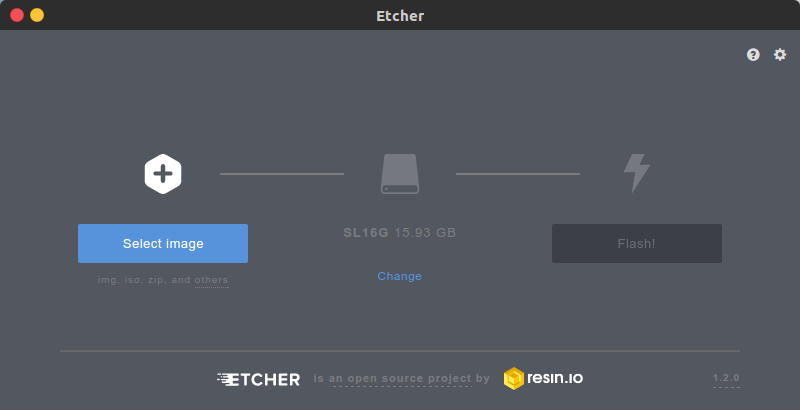
فقط حدد الملف .img من الروبوت التي قمت باستخراجها من أرشيف الرمز البريدي تحميلها في المقدمة، وCher يكتشف تلقائيا بطاقة SD التي لتثبيت نظام التشغيل ولكن من الممكن تغييره. وأخيرا انقر فوق فلاش لبدء إنشاء بطاقة SD. قد يستغرق ذلك دقائق طويلة.
بعد الانتهاء، أدخل بطاقة SD في جهاز Raspberry Pi المتصل بالشاشة. الآن أنت مع الروبوت وظيفية. ومع ذلك ، كما ترون ، هذا واحد ليس لديه متجر اللعب.
تثبيت متجر Play
لتثبيت متجر Play، تحتاج أولاً إلى توصيله بالإنترنت (عن طريق Wi-fi أو Ethernet) (لهذا، انقر فوق الشاشة واسحب لأسفل لجعل الخيارات تظهر، كما هو الحال على هاتف Android، الجناح هو نفسه للهاتف).
بمجرد توصيل pi ، سنحتاج إلى عنوان IP الخاص به. للحصول على إعادته، عليك أن تذهب إلى الإعدادات، انتقل إلى أسفل الإعدادات المختلفة والذهاب إلى "حول الكمبيوتر اللوحي" ثم إلى "الحالة". يمكننا الآن أن نرى عنوان IP (198.168.x.x).
الآن بعد أن استعدنا هذا العنوان، وسوف نكون قادرين على العودة إلى جهاز الكمبيوتر الخاص بنا تحت يونكس كما ذكر في مقدمة مع السماح للراسبيري بي تشغيل الروبوت بدوره. أذكر أولئك الذين هم على ويندوز أنها يمكن استخدام جهاز ظاهري لتنفيذ هذه الخطوات.
افتح الملف gapps.sh تحميل كمقدمة. ستجد الأسطر التالية
SHOW_HELP=false ADB_ADDRESS="192.168.10.173" ARCHITECTURE="arm" PACKAGE_NAME="pico" INIT_FILE="/etc/init.d/gapps"
تحتاج إلى استبدال عنوان IP (ADB_ADDRESS) مع Pi التوت الخاص بك. أيضا إذا كانت الحقول الأخرى فارغة، تعبئة لهم مع ما هو مبين أعلاه.
بعد ذلك، في محطة، وإطلاق الأمر
sudo apt install android-tools-adb
هذا الأمر سوف يسمح لك للاتصال بك الروبوت Raspberry بي من جهاز الكمبيوتر الخاص بك. ثم قم بتثبيت "LZip"
sudo apt install lzip
بعد هذه الأوامر، سوف نكون قادرين على الاتصال لدينا Pi التوت.
adb connect IP_RASPBERRY_PI
وأخيرا، بدء البرنامج النصي لتثبيت متجر اللعب. انتقل من خلال المحطة الطرفية في المجلد حيث هو gapps.sh البرنامج النصي، وجعلها قابلة للتنفيذ وتشغيله.
sudo chmod u+x ./gapps.sh sudo ./gapps.sh
حذار، السيناريو يستمر لفترة طويلة… بمجرد الانتهاء، سيتم إعادة تشغيل Raspberry Pi. سوف ينتهي بك الأمر بعد ذلك مع الروبوت جميلة مع متجر اللعب.
ومع ذلك، لاحظ أن بعض التطبيقات سوف تواجه مشاكل عند تحميلها. كما هو مذكور في المقدمة ، وهذا هو تركيب تجريبي و GPU ليست مدعومة بشكل جيد للغاية. ولذلك فمن المرجح أن الروبوت سوف تواجه التباطؤ.
إذا كنت تريد بطاقة يمكن تشغيل الروبوت بشكل جيد، ونحن نوصي باستخدام Odroid. لم نختبره ولكن العوائد جيدة جداً.
